OnePlus představil navigační gesta OnePlus 5T počátkem tohoto roku a tato funkce si našla cestu do OnePlus 6 také. Gesta nabízejí nový způsob interakce s rozhraním a v mnoha případech jsou intuitivnějším způsobem navigace v uživatelském rozhraní. Google je nastaven na vlastní gesta Android P, a zatímco implementace OnePlus se mírně liší od implementace Google, je jasné, že gesta jsou cestou vpřed pro navigaci v systému Android.
Je to přímý proces, jak začít s gesty v OxygenOS. Stejně jako u každého nového navigačního systému trvá úplná aklimatizace několik dní, ale vy jste pohodlné používání gest, nevrátíte se zpět k používání pevné navigační lišty ve spodní části obrazovka. Další výhodou gest je, že uvolňují místo na navigační liště a umožňují uživatelskému rozhraní škálovat na celou šířku obrazovky.
Verizon nabízí Pixel 4a za pouhých 10 $ / měsíc na nových linkách Unlimited
Jak povolit navigační gesta na OnePlus 6
- otevřeno Nastavení ze zásuvky aplikace nebo domovské obrazovky.
- Klepněte na Tlačítka.
-
Klepněte na Navigační lišta a gesta.

- Vybrat Navigační gesta.
- Získáte rychlá ukázka o tom, jak fungují gesta ve spodní polovině obrazovky.
-
Navigační lišta je nyní skrytá a rozhraní se zmenší na celou šířku obrazovky.
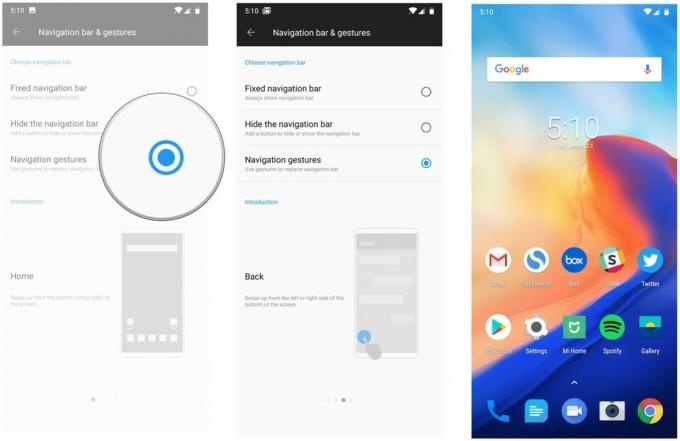
Stejně jako tři tlačítka na navigační liště získáte tři gesta pro replikaci jejich funkčnosti: přejetím prstem nahoru ze spodní spodní části displeje se dostanete domů obrazovky, přejetím prstem nahoru ze spodní části kteréhokoli okraje obrazovky se vrátíte zpět do aplikace (nebo ji opustíte) a přejetím prstem nahoru zdola a pozastavením získáte přístup k podokno multitasking.
Používáte k procházení rozhraní OxygenOS gesta?
